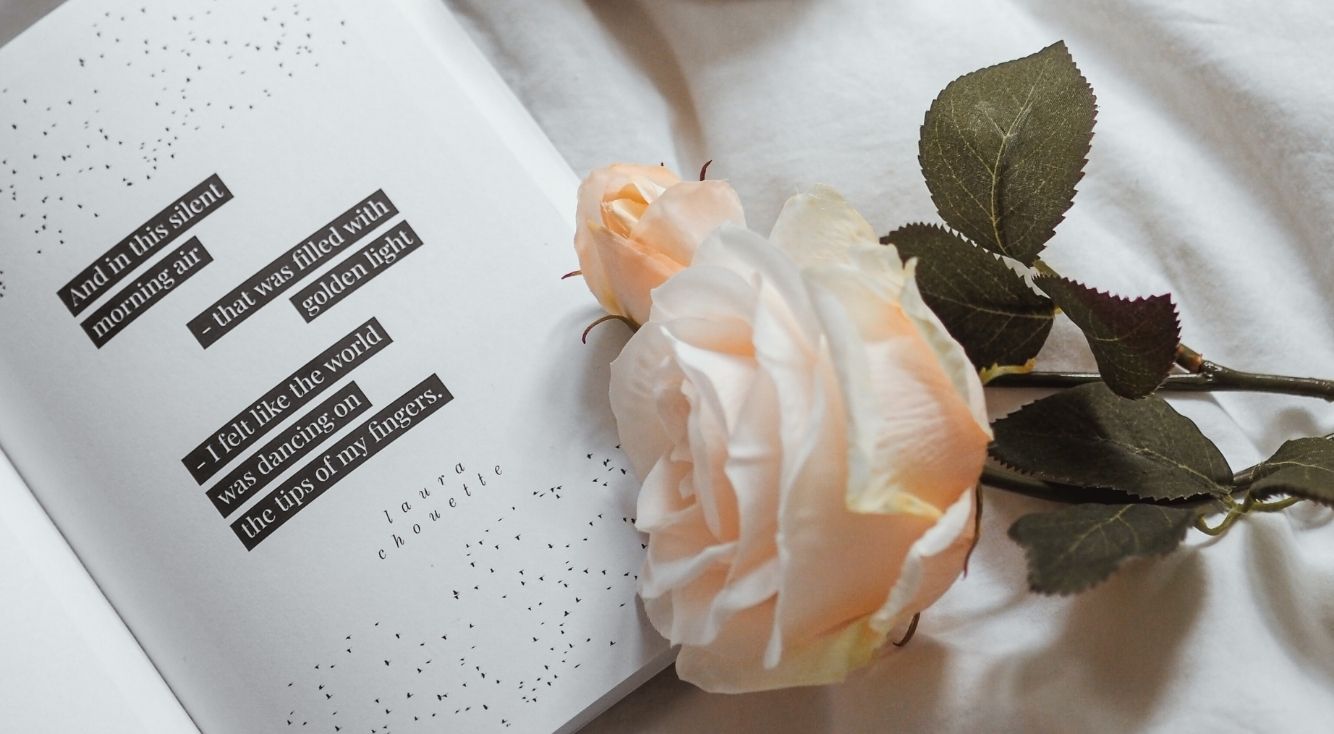
【iPhone】アプリ・デバイスからあらゆる履歴を削除する方法を解説
Contents[OPEN]
- 1【iPhone】Safariから閲覧履歴を削除する方法
- 2【iPhone】Google アプリから検索した履歴を削除する方法
- 3【iPhone】デバイスに保存されたGoogle アプリの履歴を削除する方法
- 4【iPhone】Google アプリの履歴が削除できないときの対処法
- 5【iPhone】App Storeの購入履歴・Spotlightの使用履歴を削除する方法
- 6【iPhone】各種アプリの履歴を削除する方法《Google マップ・YouTube・Yahoo!》
- 7【iPhone】各種アプリの履歴を削除する方法《電話・メール・キーボード》
- 8【iPhone】Safari・Spotlightの検索候補を非表示にする方法
- 9iPhoneの見られたくない履歴はこまめに削除しよう!
【iPhone】Safari・Spotlightの検索候補を非表示にする方法
iPhoneのSafariやSpotlightには、検索ボックスに入力した文字と関連するコンテンツを検索候補として表示してくれる機能があります。
検索時の文字入力の手間が省けて便利ですが、検索候補から普段閲覧しているWebサイトやインストール済みのアプリがバレてしまうこともあるので、検索候補を非表示にしたいと思っている方も多いはず。
では、Safari・Spotlightの検索候補を非表示にする方法を詳しく見ていきましょう。
≪Safari≫「Safari検索候補」をオフにする
Safariには、ユーザーが探しているであろう情報やWebサイトを予測して、それを検索候補として表示してくれる機能があります。
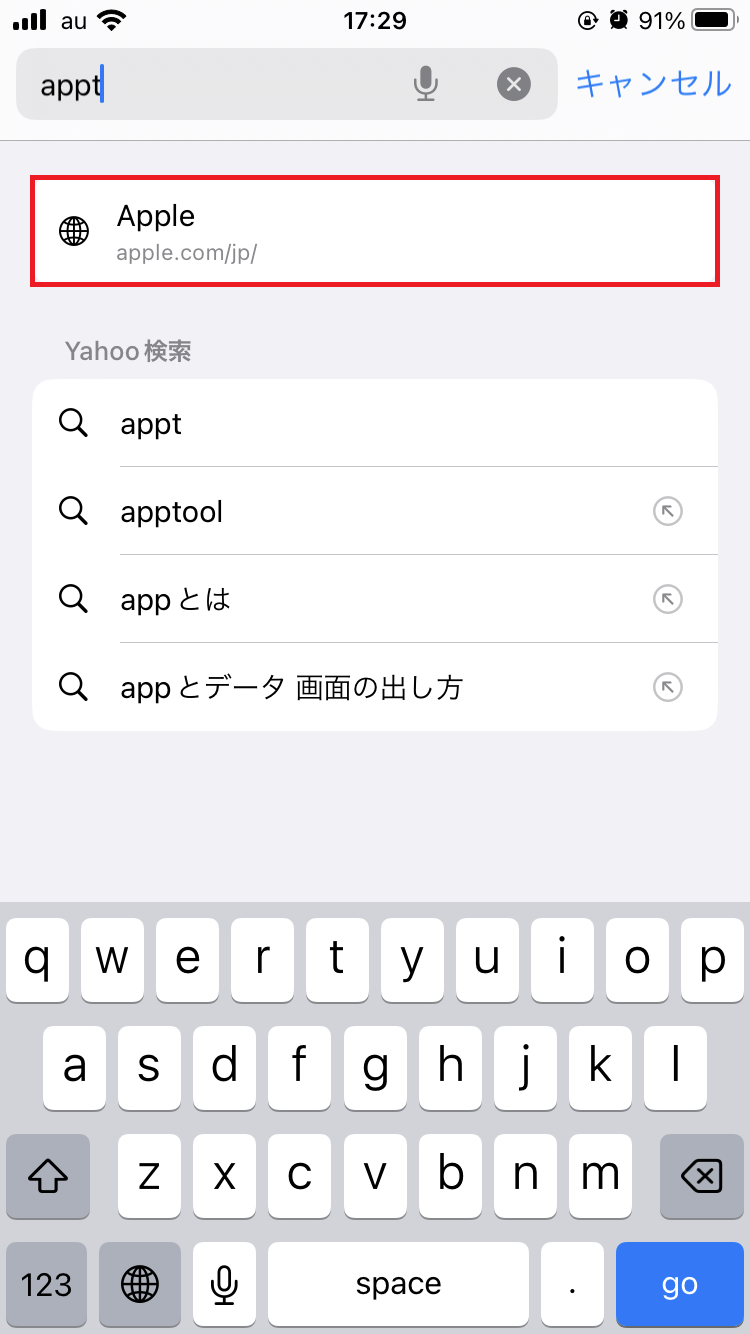
Safariに検索候補を表示させたくない場合は、以下の手順で「Safari検索候補」の設定をオフにしましょう。
「設定」アプリを起動したら、「Safari」をタップします。
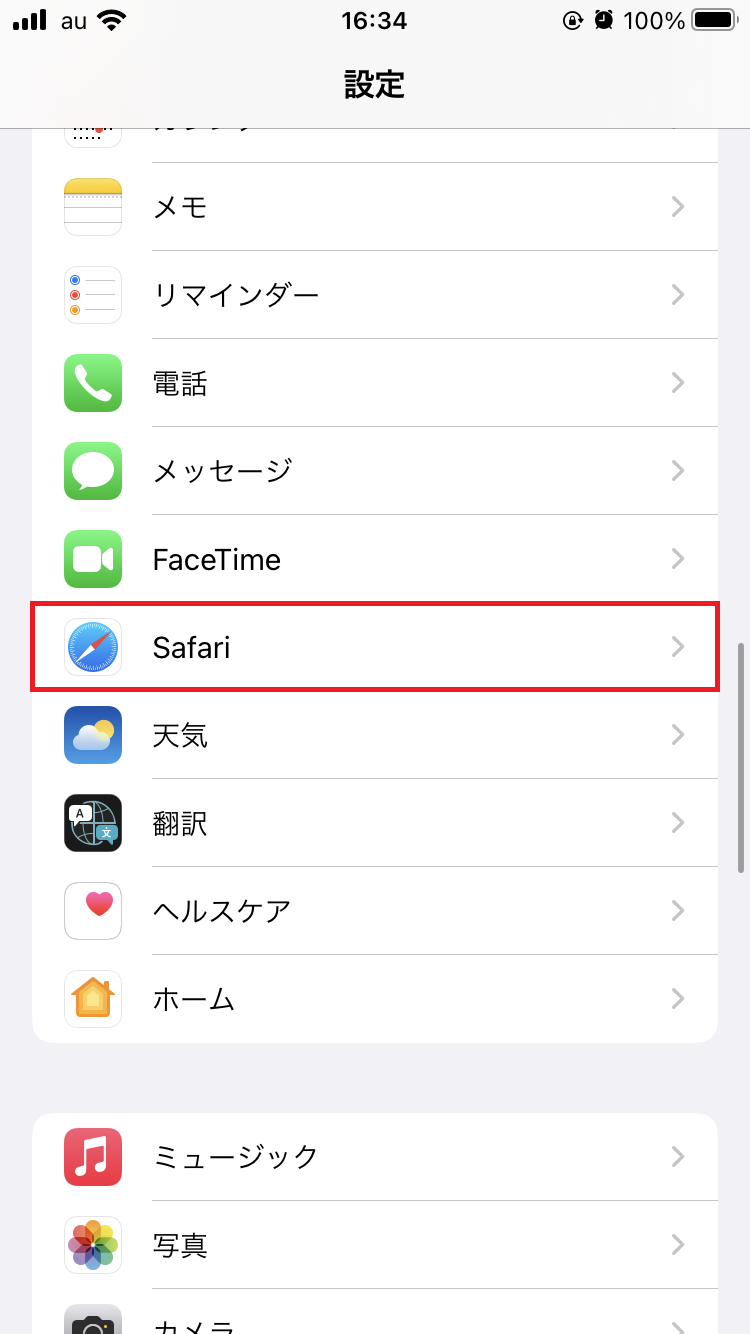
「Safari検索候補」の設定をオフにすれば設定完了です。
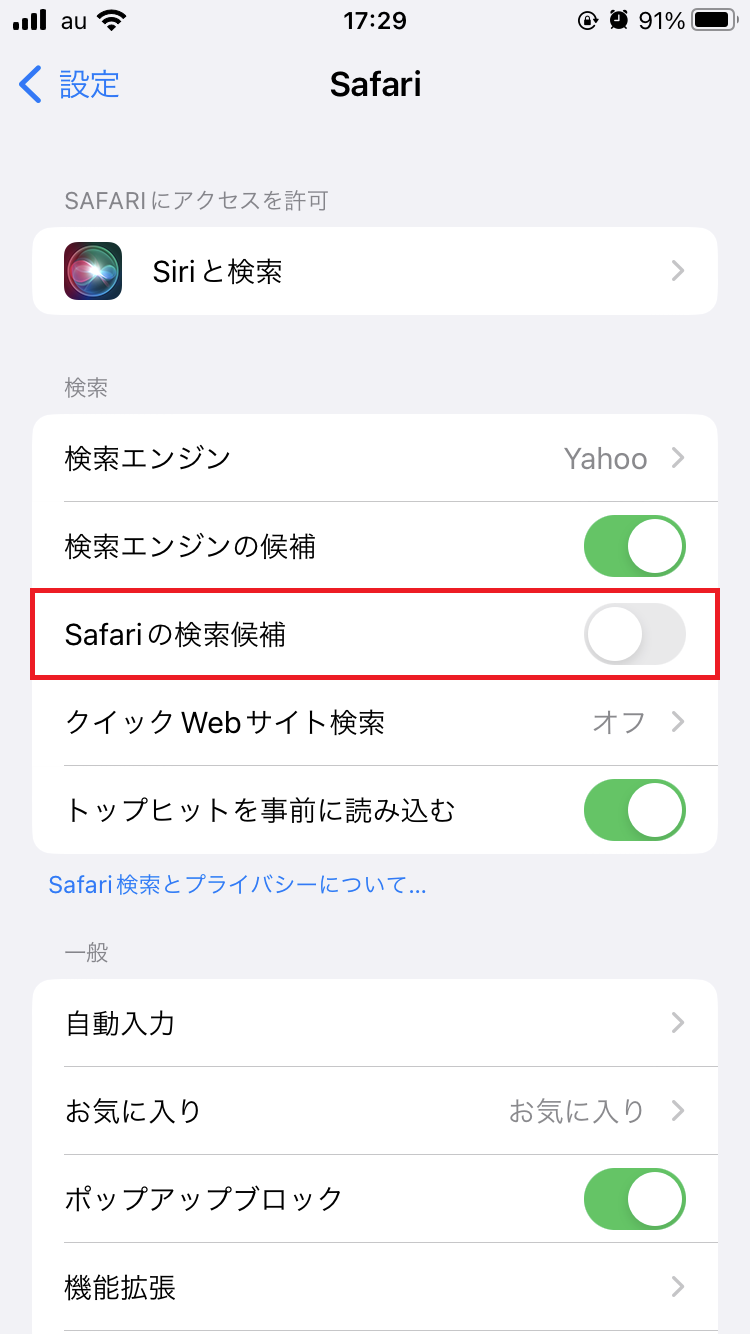
≪Spotlight≫「検索でAppを表示」をオフにする
Spotlightの検索ボックスに文字を入力すると、その文字と一致するアプリやアプリ内のコンテンツが検索候補として表示されます。
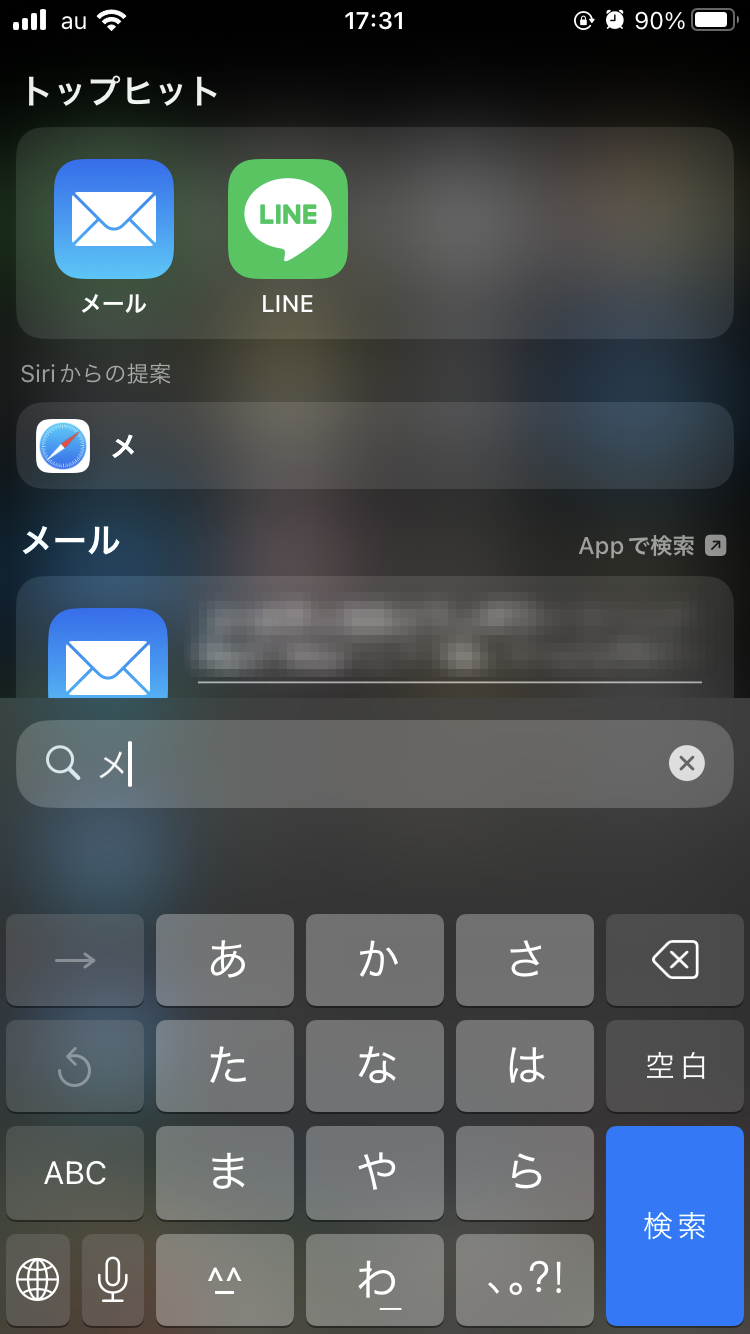
ここにアプリやアプリ内のコンテンツを表示させたくない場合は、以下の手順で「検索でAppを表示」の設定をオフにしましょう。
「設定」アプリを起動したら、「Siriと検索」をタップします。
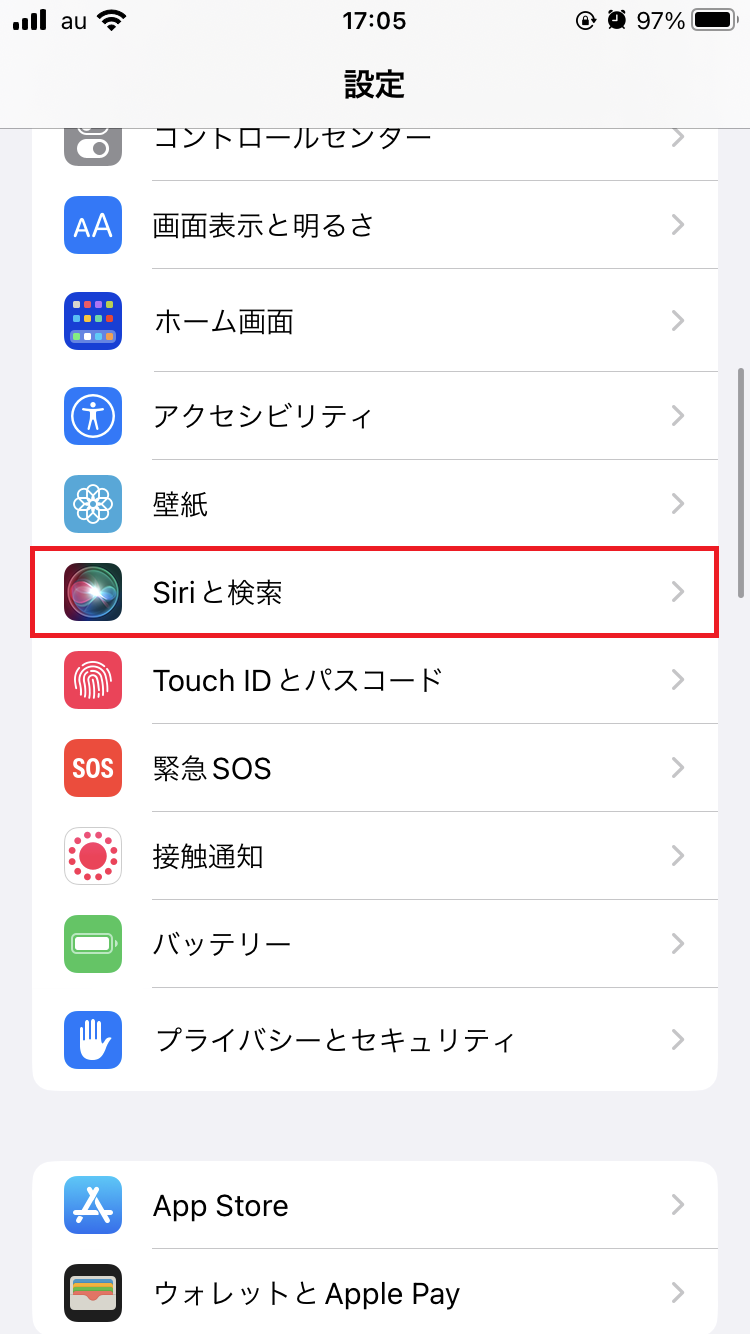
Spotlightの検索候補に表示させたくないアプリをタップしましょう。
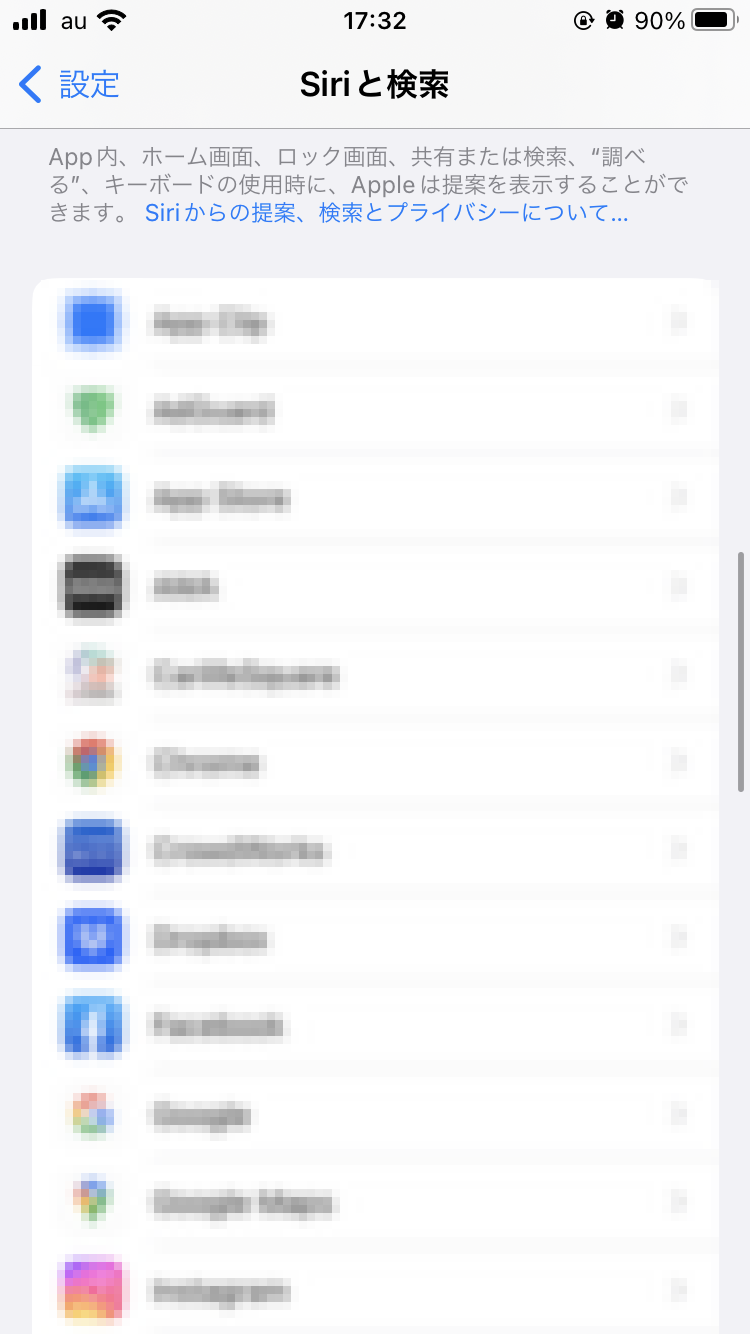
「検索でAppを表示」の設定をオフにして下さい。
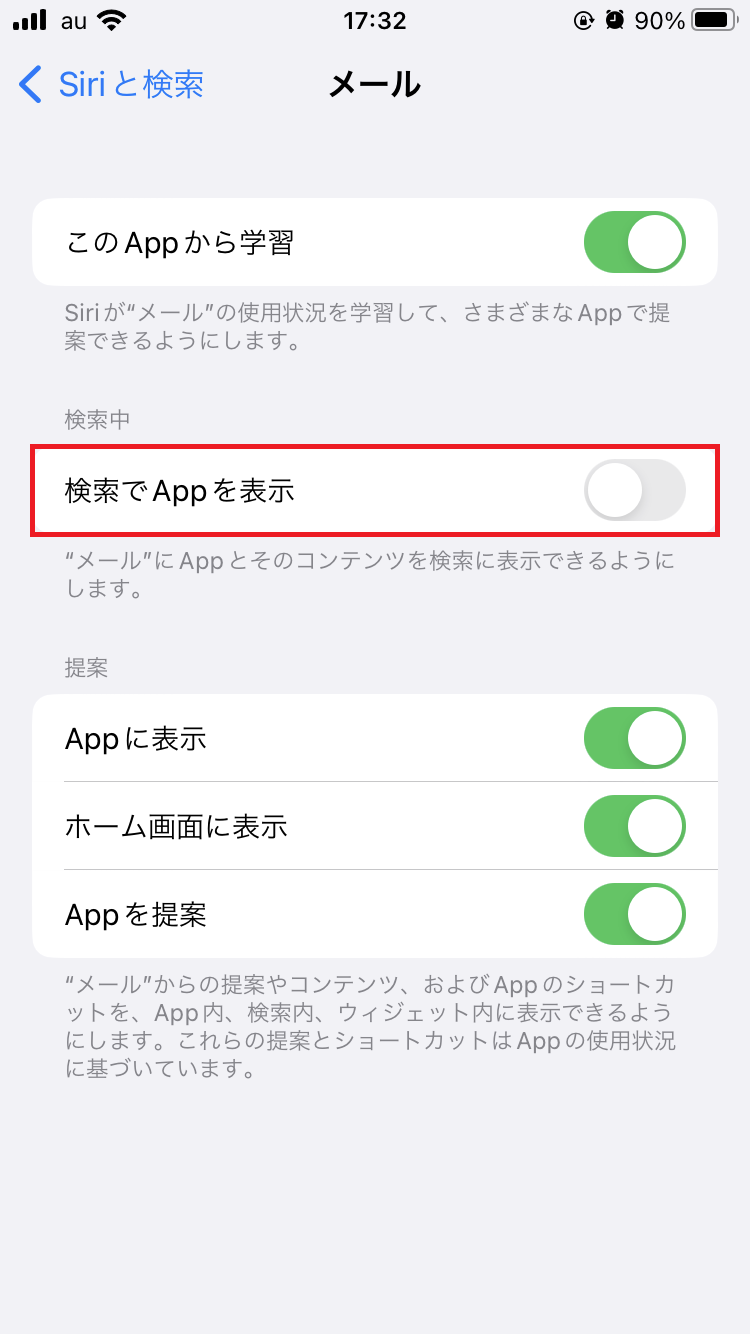
これで設定完了です。
iPhoneの見られたくない履歴はこまめに削除しよう!
iPhoneのSafariやApp Store、Google マップ・YouTubeなどの各種アプリでは様々な履歴が保存されています。
履歴が保存されていると、家族や友達にiPhoneを一時的に貸すときや一緒に画面を見ているときに履歴を見られてしまう可能性があります。
他人に履歴を見られたくない場合はこまめに履歴を削除するようにするか、履歴を残さないように設定しておきましょう。